
Ang mga wireless network ay komportable, maraming nalalaman at pinapayagan kaming masiyahan sa mataas na bilis ng koneksyon sa internet anuman ang mga kundisyon. Lalo na kung saan kami ay pinaka-maingat sa mga WiFi network ay nasa aming tahanan, dahil mayroon kaming dose-dosenang mga nakakonektang aparato.
Mahalaga na mapanatili ang mga pamantayan sa seguridad ng aming WiFi network, upang lubos na masiyahan sa isang serbisyo na talagang binabayaran namin. Ipinapakita namin sa iyo kung paano malaman kung ang iyong WiFi ay ninakaw sa bahay at kung paano ito maiiwasan. Sa mga simpleng trick na ito ang iyong WiFi network ang magiging pinakaligtas sa kapitbahayan.
Mga tool upang matuklasan kung ang iyong WiFi ay ninakaw sa Windows
Isa sa ang pinakamadali at pinakamabilis na paraan upang malaman kung ninakaw ang iyong internet sa bahay ay direktang pag-install ng mga tool sa pagsubaybay sa network. Para dito gagamit kami ng isang PC o Mac at madali naming malalaman kung paano nila maa-access ang aming network. Sa isip, pumusta kami sa bukas na mapagkukunan o mga libreng programa.
Ang mga libreng programa ay nasa buong network, ngunit sa pagkakataong ito ay pinagtutuunan natin ng pansin Wireless Network Watcher, isang NirSoft na programa na gumagana tulad ng isang kagandahan at maaari mong i-download sa isang instant sa pamamagitan ng ang link na ito.

Ngunit hindi lamang ito, iniiwan namin sa iyo ang isang listahan na may ilang mga programa na nakakainteres din, at ito ang unang bagay na dapat mong gawin bago ka gumana:
Kaya marami na tayong mga kahalili, kaya walang mga dahilan. Dumating ang oras upang pag-aralan ang aming network at tuklasin kung nakakonekta talaga sila sa aming network nang walang aming pahintulot at sa ganitong paraan Gawin ang mga hakbang na pag-uusapan natin sa ibang pagkakataon upang maiwasan ang mga bahid ng seguridad.
Paano malalaman kung sino ang nagnanakaw ng aking WiFi
Kapag na-download na namin ang nabanggit na programa, bubuksan na lang namin ang file .EXE, iyon ay, nahaharap tayo sa isang maipapatupad na gagamit ng ilang mga mapagkukunan at hindi namin ito kailangang i-install sa aming PC upang magamit ito, mas madali ito kaysa dati.
Awtomatiko na susuriin ng application ang aming lokal na network at ipapakita nito sa amin ang isang listahan ng mga aparatong iyon na konektado sa aming WiFi network. Makakakita kami ng higit pang impormasyon na makakatulong sa amin na makilala ang hinihinalang magnanakaw bilang:
- IP address
- Pangalan ng aparato kung itinalaga
- Dirección MAC
- Network adapter o tagagawa ng aparato
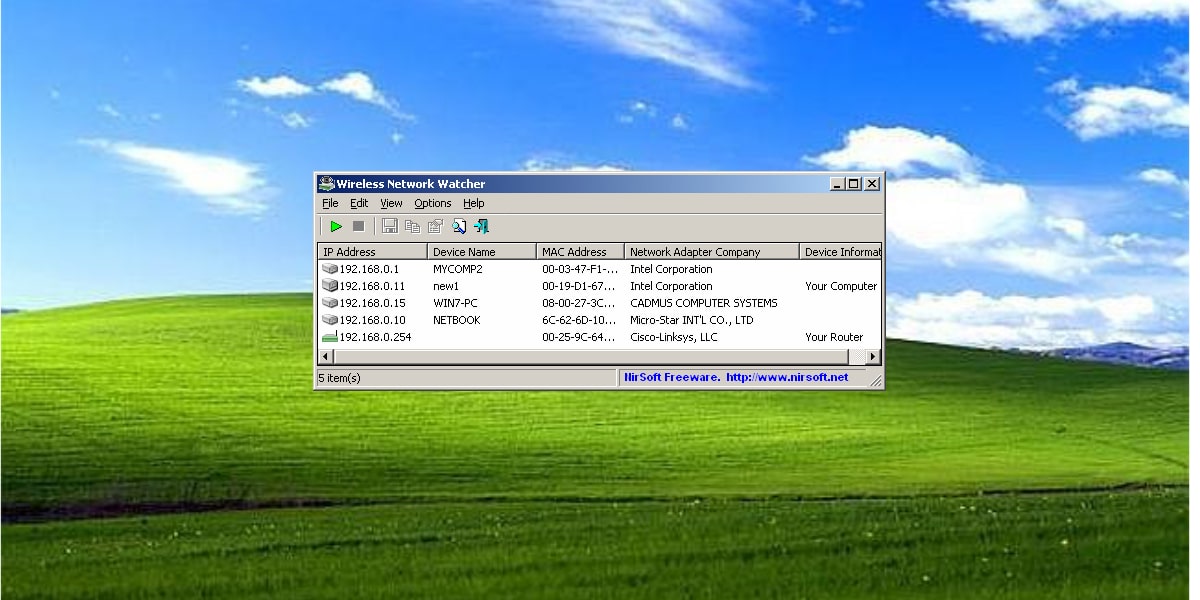
Gayundin, kung samantalahin natin ang katotohanan na mayroon kaming tool na bukas Maaari kaming pumili ng alinman sa mga aparato upang magdagdag ng isang teksto sa kanang bahagi na nagbibigay-daan sa amin upang makilala ito mas mabilis at sa gayon ay pamahalaan nang maayos ang mga nakakonektang aparato.
Ngayon upang malaman kung ninakaw ang aming WiFi kailangan lang nating gumamit ng lohika, iyon ay, Susuriin namin ang listahan at makikilala namin ang lahat ng mga aparato upang matiyak na ang mga ito ay atin. Kung, halimbawa, mayroon kaming isang produkto na ginawa ng Apple na konektado at wala kaming, alam na namin na ang aming WiFi ay ninakaw.
Ang mga tool upang malaman kung ninakaw ang Wi-Fi sa Mac
Kapag mayroon kang mga aparatong Apple nahanap mo na ang isang mahusay na bilang ng mga tool na ito ay hindi tugma, ngunit huwag magdusa, sa Mga Patnubay sa Teknolohiya palagi kaming may mga kahalili para sa iyo.
Maaari naming mabilis na samantalahin ang application LanScan, ganap na libre at magagamit sa Mac App Store (Tahian) Upang maisagawa ang isang pagsubaybay sa aming WiFi network at sa gayon ay mabilis na matukoy kung ginagamit nila ang aming WiFi network nang walang aming pahintulot, mas madaling imposible, kaya't kung mayroon kang isang aparato ng macOS nangangailangan na ng oras upang ma-download ito.
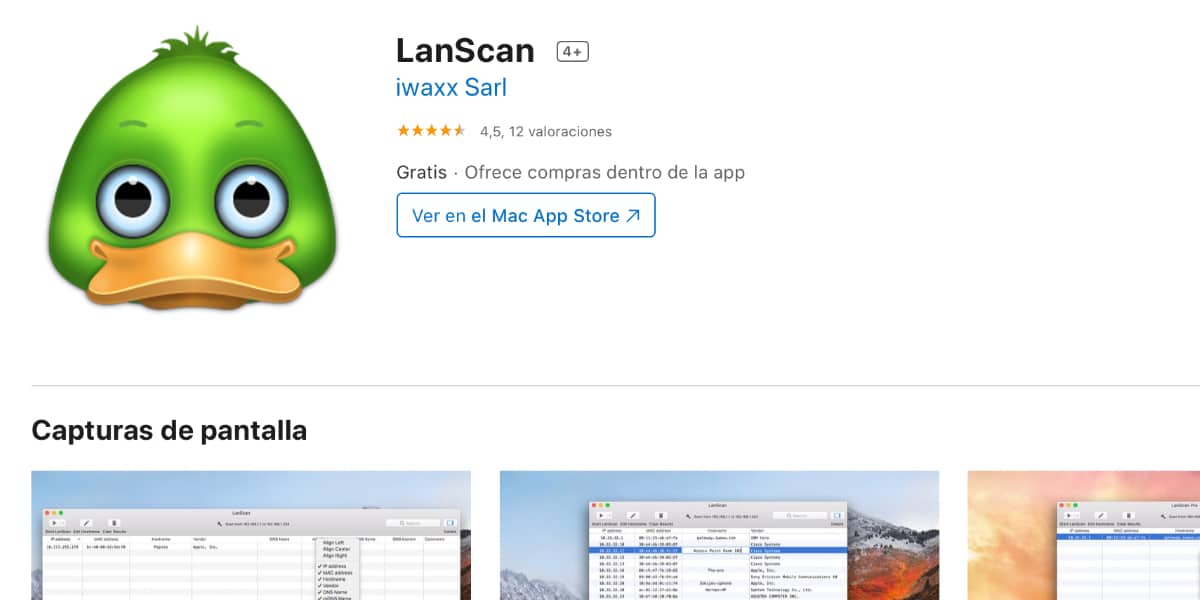
Upang magamit ang tool na ito ilalapat namin ang parehong lohika tulad ng isa na nabanggit sa itaas para sa Windows, sa sandaling mai-install namin ito sa aming Mac ay Ipakita ang isang listahan ng mga aparato na may maraming impormasyon na makakatulong sa amin na makilala ang magnanakaw:
- IP address
- Dirección MAC
- Tagagawa ng produkto
- Paghandaan
Tulad ng sinabi natin dati, kung ano ang gagawin namin ay maingat na tingnan ang listahan ng mga aparato na nakakonekta namin sa aming WiFi network at sa gayon ay piliin ang isa na hindi natin pag-aari.
Ang mga application upang malaman kung ang WiFi ay ninakaw mula sa iyong smartphone
Ngayon kami ay lubhang nasanay sa paggamit ng aming smartphone para sa halos lahat, ang totoo ay hindi nila kami masisisi dito, dahil ang mga aparatong ito ay lalong may kakayahang gumanap ng lahat ng mga uri ng mga gawain at ang mga computer ay na-relegate sa background.
Paano ito magiging kung hindi man, ang aming smartphone ay magiging sa aming serbisyo kahit para sa mga capacities na ito. Sa kasong ito pipiliin namin ang para sa isang tool na katugma sa parehong Android at iOS, at pinag-uusapan namin Fing, isang libreng app (na may pinagsamang mga pagbabayad).
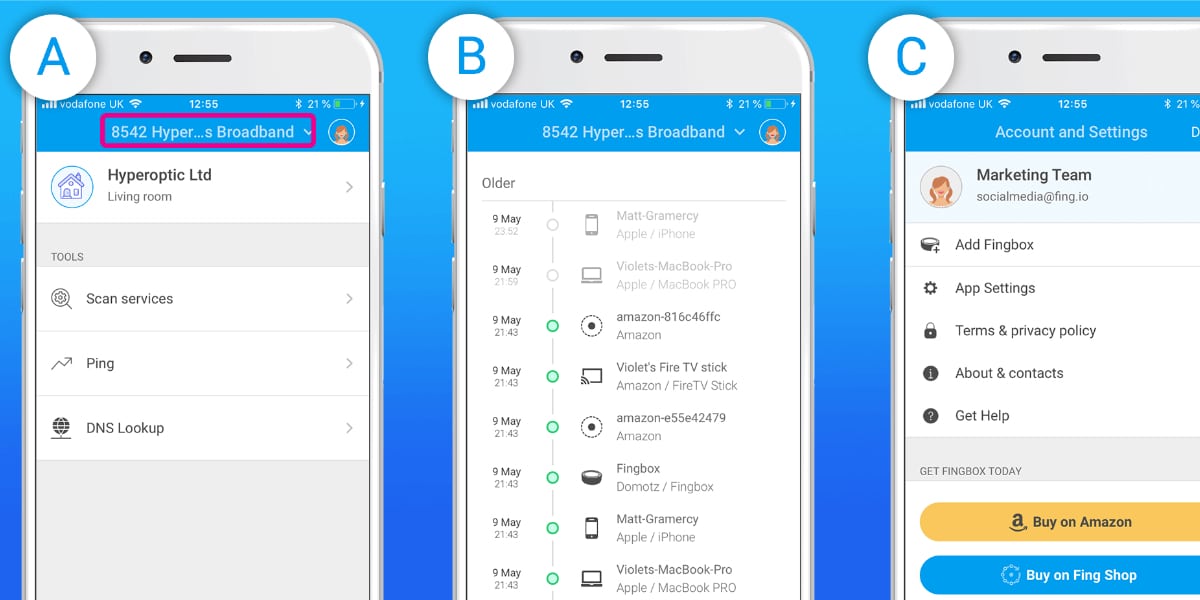
Sa kasong ito, gagawin namin ang eksaktong kapareho ng sa mga kasong ipinakita para sa macOS at Windows. Limitahan lamang namin ang aming sarili sa pag-install ng application at magsagawa ng isang mabilis na pag-scan kung saan ito ay mag-aalok sa amin ng lahat ng impormasyong ito:
- Pangalan ng device
- IP address
- Tagagawa ng produkto
- Dirección MAC
Kapag nasa aming mga kamay ang data na ito, ang impormasyon ay lakas, kaya mabilis naming matutukoy kung aling gumagamit ang nagnanakaw ng aming WiFi, Panahon na upang bumaba upang gumana at maiwasan ito sa pinakamahusay na paraan.
Ang pinakamahusay na mga trick upang maiwasan ang iyong WiFi mula sa ninakaw
Ang pag-iwas ay walang alinlangan na pinakamahusay na mekanismo upang hindi nila samantalahin ang aming WiFi network, gayunpaman, Ang mga trick na pag-uusapan natin sa ibaba ay may bisa pareho bago ang iyong WiFi ay ninakaw at sa sandaling nakita ang nanghihimasok.
Baguhin ang pangalan at password ng iyong WiFi network
Telemarketer router sa pangkalahatan ay nagsasama ng mga pangalan at password na madalas na naipuslit sa pamamagitan ng kanilang mga database. Nangangahulugan ito na sa maraming mga kaso, sa pamamagitan lamang ng isang mabilis na paghahanap sa internet, nakukuha nila ang security key na kabilang sa aming tukoy na network.
Samakatuwid lo mas maipapayo na gumawa kami ng pagbabago ng pangalan ng WiFi network at syempre ang itinalagang password. Upang magawa ito, kakailanganin nating ma-access ang menu ng pagsasaayos ng router sa pamamagitan ng pagpasok ng mga sumusunod na address sa browser at ipasok ang router na may password na matatagpuan sa sticker sa ilalim ng router.
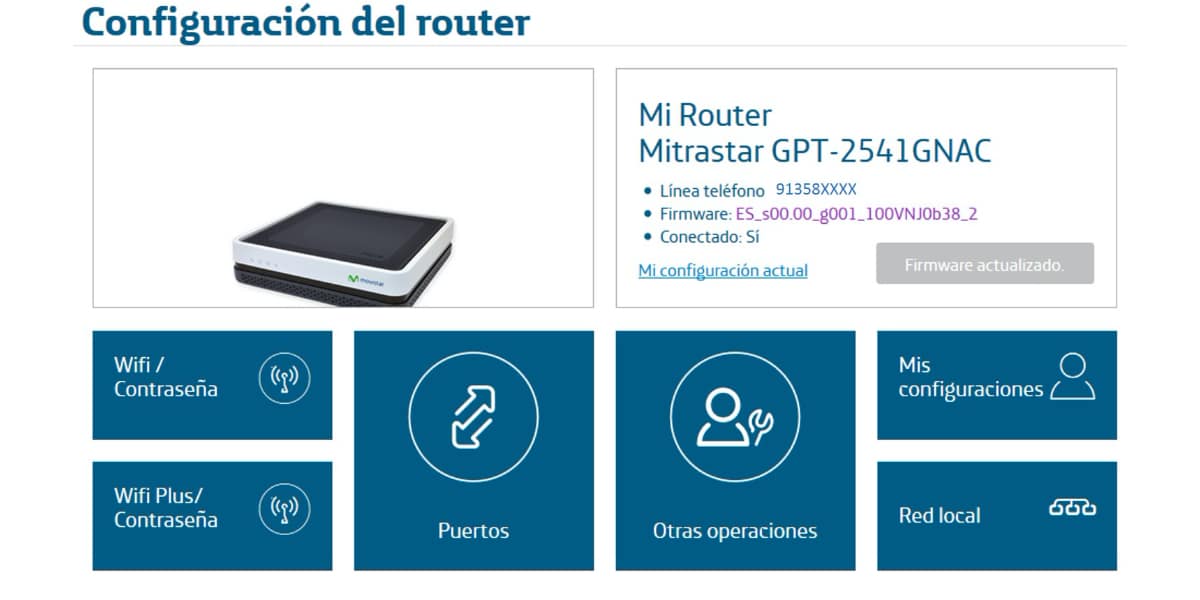
- Karamihan sa mga karaniwang address: 192.168.0.1
- Alternatibong address: 192.168.1.1
Kapag nasa loob na, titingnan namin ang mga setting ng WiFi ng aming operator para sa pangalan ng network, karaniwang kilala bilang SSID at babaguhin namin ito sa isa sa gusto namin at manalo.
Ngayon ay oras na upang baguhin ang password, mahalagang lagi nating pipiliin ang pagpipiliang WPA2-PSK, Ito ang pinakaligtas at mas mahirap ginagawa natin ito para sa "magnanakaw" nang mas mabuti, iyon ang dahilan kung bakit inirerekumenda ko na tumaya ka sa mga generator ng password, tulad ng nasa dito.
Gumamit ng pagsala ng MAC
Karamihan sa mga router ay may pagpipilian upang gumanap ng a Pagsala ng MAC. Tulad ng nakita mo dati, ang bawat aparato ay nakatalaga sa isang MAC address, ito ay magiging katulad ng bilang ng pagkakakilanlan ng aparato. Sa gayon, gamit ang tool sa pag-filter ng MAC ng aming router magkakaroon kami ng security plus.
Kailangan lang naming sabihin sa router kung alin ang mga MAC address na kinikilala bilang "ligtas", sa ganoong paraan walang gumagamit, kahit na mayroon silang password, ay makakakonekta kung ang kanilang MAC ay wala sa Puting listahan.
Ang mekanismo ng seguridad na ito ay may isang malaking problema, at iyon ay mayroon kaming mas maraming mga aparato sa bahay, mula sa mga bombilya hanggang sa mga smart vacuum cleaner, at ito ay isang tunay na istorbo upang maisagawa ang pamamahala ng pagsala ng MAC sa tuwing nais naming magdagdag ng isang bagong aparato, hindi man sabihing ang mga eksperto ay maaaring talagang masira ang sistemang ito nang madali.
Huwag paganahin ang WPS
Maraming mga router ay may isang napaka-kagiliw-giliw na pindutan na tinatawag na WPS na nagbibigay-daan sa amin upang kumonekta sa isang WiFi network sa ilang mga kaso sa pamamagitan ng pagpasok ng isang maliit na PIN at sa iba pang mga kaso nang direkta nang hindi ipinakikilala ang anumang mekanismo ng seguridad. Ang Wifi Protected Setup ay pansamantala, iyon ay, kung pinindot natin ang pindutan, ang router ay "bubuksan" sandali, ngunit sa sandaling nakakonekta ang aparato. magsasara na naman ito.

Ang WPS ay maaaring pagsamantalahan ng mga gumagamit na may tamang kasanayan upang linlangin ang aparato. Samakatuwid, inirerekumenda na ipasok namin ang sistema ng pagsasaayos ng router at i-deactivate ang pagpapaandar na ito. Ang WPS ay nagpakita ng sarili bilang isa sa pangunahing mga bahid sa seguridad sa karamihan ng mga sistemang ito, at iyon ang dahilan kung bakit mas maraming mga router ang nagtatapon sa teknolohiyang ito, na sa kabilang banda, hindi masasabing labis itong ginagamit ng mga gumagamit, sa katunayan, karamihan sa mga mamimili ay hindi alam kung ano ang impyerno ay ang pindutan ng router na sinasabi nito "WPS".
Mayroon ka na ng lahat ng kailangan mo upang malaman kung sino ang nagnanakaw ng iyong WiFi at naglalagay ng mga hakbang upang maiwasan ito, inaasahan namin na matulungan ka namin.